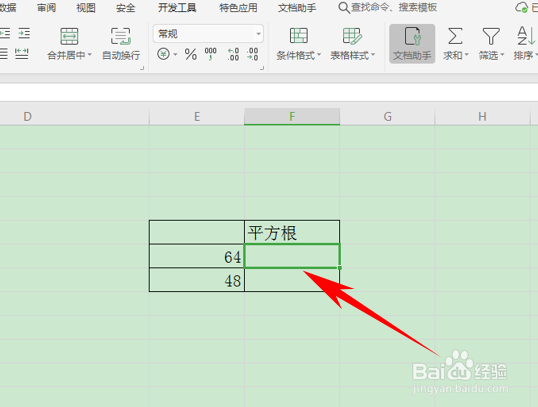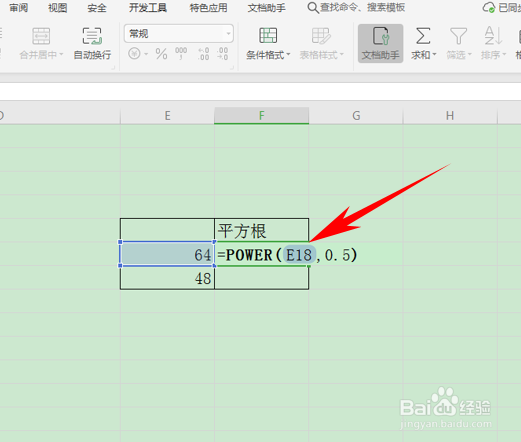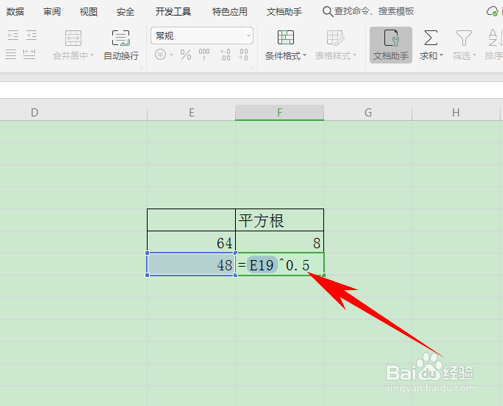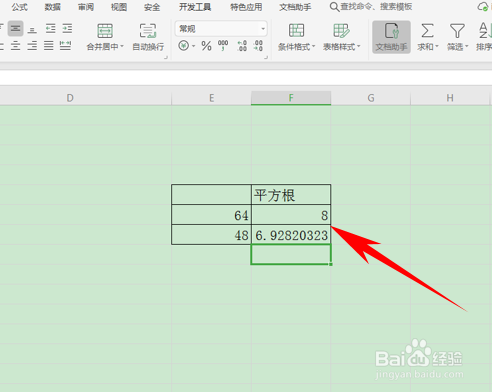Excel表格技巧—计算数据的算术平方根
1、首先点击打开excel表格。
2、打开软件后,进入到表格窗口。
3、我们看到如下表格,需要求出64与48的算术平方根::
4、在表格当中输入函数公式=POWER(E18,0.5),POWER函数表示返回给定数字的乘幂。如下图所示:
5、单击回车,我们看到64的算术平方根已经计算出来了,还有一种方法,在表格当中输入=E19^0.5,如下图所示:
6、单击回车,我们看到48的算术平方根就已经计算出来了
声明:本网站引用、摘录或转载内容仅供网站访问者交流或参考,不代表本站立场,如存在版权或非法内容,请联系站长删除,联系邮箱:site.kefu@qq.com。
阅读量:69
阅读量:42
阅读量:27
阅读量:78
阅读量:90